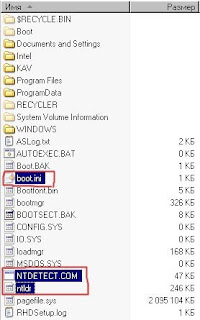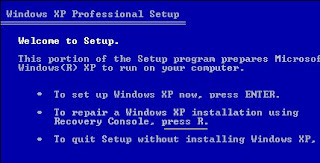Ntldr is missing из-за вируса

Ошибка NTLDR is missing — Press Ctrl+Alt+Del to restart
Большинство людей, столкнувшись с этой проблемой бегут к мастерам переустанавливать Windows.
Но как поступить, если у вас хранится там те данные, которые вам нельзя потерять или у вас нету времени заниматься форматированием?
Возможно ли обойтись без переустановки?
Что такое NTLDR is missing?

Это часто случается в Windows 2000, Vista, XP, 7 и 8. Мы рассмотрим как решить вопрос с такой проблемой на примере версии Windows XP .
Для правильной загрузки операционки необходимо обязательное наличие этих трех файлов.
Они всегда располагаются в корне диска С.
Почему возникает данная ситуация

Почему появляется надпись NTLDR is missing
Зачастую поломка происходит из-за того что:
- может быть поврежден шлейф (основная его функция — соединить материнку с жестким диском)
- либо вообще отсутствует жесткий диск С. Перейдите в раздел под названием Boot Device Priority в BIOS проверьте во время загрузки, в какой очередности загружаются устройства
- неполадки жесткого диска из-за того что неправильно работают (или вообще не работают) секторы памяти
- когда устанавливали диск, неправильно установили перемычки в нем;
- вирус удалил файл NTLDR из операционки
- файл boot.ini мог быть перемещён из корневого раздела, либо удалён из него вовсе;
- Файлы NTLDR и NTDETECT.COM были распознаны системой как непостоянные, либо переместились в иную папку;
- слишком много файлов располагается в корневом папке (при этом база данных делит их на сегменты сортируя по алфавиту, таким образом NTLDR может попасть в друго сегмент, а ОС при загрузке рассматривает только к первый.
NTLDR в Windows 2000/XP/2003/Vista


Внесение изменений для отображения скрытых папок и файлов

Доступ к ранее скрытым файлам
Если вдруг вы обнаружили, что у вас отсутствует какой-либо файл, первое что сделайте — это не паникуйте! Все поправимо.
Добавить недостающий файл можно несколькими способами:
- Скопировать с того диска что называется установочный
- Закачать из сети
- Скопировать этот файл у друга с компьютера на флешку и затем установить
После чего у нас появляется такой экран входа в консоль, как на рисунке.

Путь к консоли восстановления
Таким образом, у нас есть возможность зайти в ОС в текстовом режиме, при этом возможно использование только клавиатуры, без мышки.
Программа, сканируя носители, проверяет их на наличие ОС, В завершении скана система выводит все обнаруженные результаты.
Мы видим в этом примере, что у нас установлена всего лишь одна система: 1: C:\Windows.
Консоль восстановления

Если у вас все так же как на картинке, то просто нажмите клавишу 1, а затем Enter .
Затем вы войдете в систему и для перемещения и поиска желаемых файлов по диску, используйте приведённые ниже команды:
— cd – это смена папки
— пробел и две точки – это тоже самое, что и стрелки Назад в Проводнике.
Путеводитель по папкам
Акцентируем внимание на всех пробелах и знаках пунктуации, они очень важны и от того как они написаны зависит ак загрузится команда.
После чего тиснем клавишу Enter и пишем английскую букву С, Таким образом мы отрываем папку системного диска.
Чтобы мы увидели внутреннее содержимое, вводим команду:

Использование команды dir
Затем заходим на диск CD привода с установкой.
Пишем в команде ту букву, под которой у вас на компьютере пишется диск с приводом.
После того как подобрали необходимо написать команду dir и ищем в том списке что выпал папку I386 — там и находятся файлы, которые нам необходимо скопировать (рис.11).

Ввод команды I386
Весь путь выглядит так:

Путь в папку I386
Среди всего списка обнаруженных файлов, находим нужный:

И обязательно внимательно следить за знаками!
Если всё сделано правильно, то вы увидите следующее:
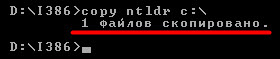
Результат копирования NTLDR
Для проверки, на положенном ли месте файл, возвращаемся в папку системного диска, и вводим команду dir.

Для проверки необходимо нажать кнопку перезагрузки. Для этого вписываем команду
и Ваш ПК перезагрузится.
После этого мы можем видеть, что система уже не показывает ошибку и ОС производит успешный запуск.
Правильный запуск операционной системы
NTLDR в Windows 7/8/10
Для остальных версий Windows шаги восстановления имеют много общего с теми, что мы рассматривали.
Загружаем систему при помощью внешнего носителя и попадаем в режим восстановления.

Восстановление Windows 7
Выбираем необходимую для восстановления систему. В нашем примере установлена только одна (рис.18).

Доступные для восстановления ОС
Выбираем, какой именно способ восстановления нам нужен – командная строка.

В отличие от предыдущего варианта здесь мы вводим всего лишь две команды:

Команды для восстановления загрузчика
Нажимаем Enter и перезагружаем систему.
Выводы
В завершении хочу вам сказать. Не торопитесь заниматься переустановкой Windows.
Для начала стоит самим немного разобраться, и тогда вы сможете сэкономить ваши деньги и приобрести новый опыт.
Если же вам кажется слишком трудоемким этот процесс, вы можете вытащить с Вашего ПК хард-драйв, установить его в компьютер с аналогичной ОС, и перезаписать нужные файлы.
На этом у меня все. Ниже оставляю ссылку на видео, которое вам поможет в решении данного вопроса.
Блог о модемах, роутерах и gpon ont терминалах.

Если Вам не случалось встречаться с ошибкой NTLDR is missing при загрузке Windows — я Вам искренне завидую. По закону подлости она появляется в самый неподходящий момент. После этого Windows уже не загружается и остается только грустно вздыхать. Большинство пользователей в этом случае кидается переустанавливать систему. С одной стороны вполне разумный шаг — заново отформатировать системный раздел, поставить чистую систему и т.п. Но что делать, если нет времени на переустановку, или на системном диске важная информация, которую терять ну никак нельзя?! Попробуем справиться с проблемой без переустановки Windows .
Решаем проблему с ошибкой NTLDR is missing.
Черный экран и унылая надпись “NTLDR is missing Press Ctrl+Alt+Del to restart” простыми словами означает, что загрузчик операционной системы потерял доступ к общим загрузочным файлам Ntldr и Ntdetect.com, поэтому не может начать загрузку Windows. Но это уже следствие. А что есть первопричина? А причин возникновения ошибки NTLDR is missing несколько.Вот самые распространенные:
Самая частая причина на старых компьютерах, к сожалению. В этом случае, зачастую единственное решение — замена неисправного устройства — жесткого диска или материнской платы.
Подключив к компьютеру ещё один жесткий диск, многие пользователи забывают выставить приоритет (порядок) загрузки жестких дисков в BIOS. Само-собой загрузчик пытается запустить Windows с нового диска и, не найдя Ntldr и Ntdetect.com, будет сигналить Вам ошибкой NTLDR is missing. Решение простое — перезагружаем компьютер, при появлении первых надписей на экране — нажимаем кнопку Del (В 90% случаев), или F2 или иная, в зависимости от устройства. Таким образом Вы попадете в BIOS. Здесь ищем пункт Hard Disk Boot Priority . Как правило, он находится в разделе Advanced BIOS Feachures или Boot.
Здесь надо выставить первым старый жесткий диск с помощью кнопок Page UP и Page Down и затем нажать кнопку F10.
Решение в этом случае такое. Ищем загрузочный диск с системой Windows, вставляем его в привод и загружаемся с него. В случае Windows XP — при появлении надписи Установка Windows нажимаем кнопку R. Откроется консоль восстановления Windows . В ней нажимаем цифру, соответствующую Вашему загрузочному разделу и вводим команду fixboot а затем — fixmbr:
Если у Вас Windows 7 или Windows 8 — при появлении окна с кнопкой Установить в левом нижнем углу системы ищем ссылку Восстановление системы.
Откроется окно Параметры восстановления системы. В нем надо выбрать пункт Командная строка:
Откроется командная строка Windows в режиме Восстановления. В ней надо прописать 2 команды, воспользовавшись командным интерпретатором bootrec:
bootrec.exe /FixMBR
bootrec.exe /FixBoot
Такое случается опять же по вине неверных действий пользователя. Вернуть все как было поможет консоль восстановления Windows и утилита DiskPart. Для её запуска надо в командной строке ввести команду diskpart:
В открывшемся окне вводим команду list disk — Вам отобразится жестких список дисков.
Если диск один — соответственно в списке будет только disk0 .
Вводим команду select disk 0.
Жесткий диск выбрали. Теперь надо выбрать раздел.
Вводим команду list partition — отобразиться список разделов.
Выбираем системный раздел — он как правило первый — select partition 1.
Затем надо ввести команду active. Этим Вы снова сделаете нужный раздел активным.
NTLDR is missing — что делать и как исправить?! : 146 комментариев
Спасибо Автору Огромное! *был подключен переносной жесткий диск и комп пытался загрузиться с него. После ваших советов все исправил.
Всех вам благ!
Отличные советы, помог очень! Благодарю!
Автор — красава! за 5 мин все исправил. Старый комп, попутал диски. из-за того поменялся приоритет загрузки ЖД. 2 сек работы в биос и дело в шляпе! Спасибо!
в мене була причина в біосі перший завантажувався диск без вінди
Спасибо, тоже раньше переустанавливала систему. Поменяла в Биос загрузочные диски, вуаля.
Дай Бог тебе здравия и твоей технике бесконечной чистой энергии. С третьей попытки все случилось, так как надо, 3-я схема — командная строка. С утра работал, а вечером такой сюрприз. Ну, что в закладки.
Некоторые пользователи, работая за компьютером, могли встретиться с мало распространенной, но очень неприятной ситуацией, когда на экране появилась ошибка NTLDR is missing Press Ctrl+Alt+Del to restart. Чуть ниже я расскажу про ошибку ntldr is missing и что делать в данном случае.
При возникновении ошибки NTLDR is missing начинающий пользователь сразу пытается переустановить Windows, но переустановка может занять больше времени, нежели исправление ситуации за более короткие сроки. Давайте, удостоверимся, что вы зашли на нужную страницу, я покажу, как выглядит эта ошибка:
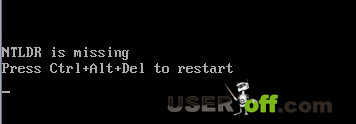
Причины возникновения ошибки
Прежде чем приступим к решениям ошибки NTLDR is missing, можете прочитать список причин, почему она может появиться на компьютере.
- Если на компьютере установлено несколько систем.
- Файл Ntldr может быть удален или поврежден из-за неаккуратной работы пользователя или ошибкой (ми) программного обеспечения.
- Смена активного раздела на жестком диске, так же может вызвать эту ошибку. Для загрузки Windows необходимо, чтобы системные файлы, с которыми работает Windows, были на активном разделе жесткого диска.
- Ошибка NTLDR is Missing может появиться не только из-за программной ошибки, а вызывать её может и аппаратная часть компьютера. Когда появляется такая ошибка, вам стоит обратить внимание на аппаратную часть следующих компонентов: жесткий диск, проблема шлейфа жесткого диска, устаревшая версия BIOS на материнской плате, еще один жесткий диск, в котором установлена другая система Windows.
- Замечал ошибку также при других случаях.
Рекомендации по устранению ошибки
Итак, мы разобрались, почему может возникнуть эта ошибка, теперь поговорим, как исправить ntldr is missing ошибку на вашем компьютере.
После перезагрузки, сообщение NTLDR is missing должно исчезнуть.
Совет № 2. В файле boot.ini надо проверить пути к операционной системе на корректность. Чтобы отредактировать данный файл, вы можете загрузиться с помощью программ, о которых я говорил выше.
[boot loader]
timeout=30
default=multi (0) disk (0) rdisk (0) partition (1)\WINDOWS
[operating systems]
multi (0) disk (0) rdisk (0) partition (1)\WINDOWS="Windows XP Professional" /fastdetect
Для этого вставьте диск с Windows в дисковод, при этом не забудьте выставить в BIOS загрузку с CD-ROM. Загрузившись с диска, нажмите клавишу R, чтобы открылась консоль восстановления.
Теперь приступим к восстановлению. Если на компьютере установлена одна ОС, то появится следующая информация:
В какую копию Windows следует выполнить вход?
Введите 1, нажмите Enter.
Если у администратора нет пароля, то просто нажмите Enter.
Далее вводите команду fixmbr и нажимаете кнопку Enter.
Появится следующее сообщение:
На этом компьютере присутствует нестандартная или недопустимая основная загрузочная запись. При использовании FIXMBR можно повредить имеющуюся таблицу разделов. Это приведет к утере доступа ко всем разделам текущего жесткого диска.
Если отсутствуют проблемы доступа к диску, рекомендуется прервать работу команды FIXMBR.
Подтверждаете запись новой MBR?
Вводите букву Y (yes, да) и нажимаете Enter.
Производится новая основная загрузочная запись на физический диск \Device\Harddisk0\Partition0.
Новая основная загрузочная запись успешно сделана.
После появится приглашение системы: C:\WINDOWS>
Введите fixboot и нажмите Enter.
После этого появится сообщение:
Хотите записать новый загрузочный сектор в раздел C:?
Вводите букву Y (yes, да) и жмете Enter.
Файловая система в загрузочном разделе: NTFS (или FAT32).
Команда FIXBOOT записывает новый загрузочный сектор.
Новый загрузочный сектор успешно записан.
Появится приглашение системы C:\WINDOWS>
Все необходимые операции сделали, теперь выходим из консоли восстановления. Чтобы выйти из консоли восстановления введите команду exit и нажмите Enter. После этого компьютер перезагрузится.
Следующим действием в BIOS убираем загрузку с CD-ROM, выставив загрузку с HDD (жесткого диска). Теперь можете вытащить установочный диск Windows и проверить наличие надписи NTLDR is missing.
Способ № 4. В некоторых случаях помогает передергивание шлейфа (отсоединить и подключить) или подключение другого шлейфа. Если сообщение NTLDR is missing не ушло, то попробуйте подключить другой жесткий диск, а потом подключить ваш диск.
От чего может появиться эта ошибка, и что делать с ntldr is missing вы знаете, осталось воспользоваться одним из способов. Если вы не встречались с такой ошибкой, тогда распечатайте эту статью, ведь в самый не подходящий момент вы можете оказаться в такой ситуации.
Благодарю за очень полезную статью для таких не совсем уверенных пользователей! С уважением, В.Литаш
Сегодня расскажу Вам, как исправить NTLDR is missing, что делать с ошибкой и как восстановить NTLDR для XP при её возникновении. Поехали.
Что означает NTLDR is missing?
NTLDR - это загрузчик (загрузочный файл) версий операционных систем Windows NT, Windows 2000, Windows XP, Windows Server 2003, Vista, Windows 7 и 8. А называется файл так от полного имени NT Loader. Основываясь на этом можно сделать вывод, что сообщение NTLDR is missing означает ни что иное, как "ntldr отсутствует".
Но ошибка NTLDR is missing может возникать и при отсутствии других файлов. Для запуска вышеперечисленных операционных систем требуется наличие трех файлов в активном разделе диска или на устройстве, с которого настроена загрузка: файл NTLDR, содержащий код загрузчика, файл boot.ini, содержащий команды для формирования меню выбора системы и параметры для её запуска, и файл ntdetect.com.
Если хотя бы одного из файлов нет или к ним нет доступа при загрузке, загрузка с ошибкой ntldr is missing Вам обеспечена.
Где находится файл NTLDR?
Как я уже написал выше, находится файл NTLDR в Windows 7 и Windows XP обычно в активном системном разделе диска, в корневом каталоге, то есть, обычно это диск C:\. Там же, где лежит ntldr, обычно находятся и файлы boot.ini и ntdetect.com.
Поскольку я не сталкивался с данной проблемой в других системах, возможно, что в других ОС что-то по другому. Если это так, напишите, пожалуйста, в комментариях.
Возможные причины ошибки NTLDR is missing
Ошибка ntldr is missing могла возникнуть в следствии разных возможных причин. Вот самые распространенные из них:
- Возможно, был поврежден или отсоединился провод (шлейф), соединяющий жесткий диск компьютера с материнской платой;
- Жесткий диск с операционной системой может отсутствовать в списке загрузочных устройств. Проверьте в BIOS раздел Boot Device Priority - это последовательность, в которой система обращается к устройствам при попытке загрузки;
- Жесткий диск вообще не определяется системой, например, потому что он просто посыпался или, иначе говоря, вышел из строя из-за появления на нем плохих секторов памяти;
- Был установлен новый жесткий диск, и при этом были не правильно установлены джамперы (перемычки) на дисках;
- ОС Windows, установленная на компьютер, подверглась заражению компьютерным вирусом, который стер файл NTLDR;
- Файл boot.ini был удален или перемещен из корневого каталога диска с операционной системой (обычно он лежит на C:\);
- Файлы NTLDR и NTDETECT.COM были приняты за временные файлы и удалены или перемещены из корневого каталога диска с операционной системой (обычно они тоже лежат на C:\);
- В корневом каталоге (C:\), создано слишком много файлов. Специфика файловой системы NTFS такова, что информация о файлах хранится в большой базе данных MFT (расшифровывается как Master File Table). Когда файлов в папке становится много, в базе данных они подразделяются на массивы, которым присваиваются индексы. Файлы в массивах распределяются по алфавиту. При загрузке система обращается только к массиву с первым индексом, и если файлов много, то файла NTLDR может не оказаться в первом массиве.
Вот такой список причин, и то не полный. А они могут быть и все одновременно и в разных комбинациях. Но я сейчас расскажу, как можно восстановить файлы boot.ini, NTLDR, и NTDETECT.COM.
Как восстановить NTLDR для XP? Вариант №1
В случае отсутствия файлов самое простое, что можно сделать - это скопировать три этих файла из корневого каталога "C:\" работающего компьютера с аналогичной версией Windows на флешку (на дискету, если есть Floppy):
- Файлы имеют атрибут "скрытый", чтобы их видеть нужно вызвыть окно "Свойства папки" через пункт меню "Сервис" в Проводнике Windows;
![]()
- Во вкладке "Вид" поставить маркер рядом с пунктом "Показывать скрытые файлы и папки" и убрать галочку у пункта "Скрывать защищенные системные файлы". Нажать "OK";
![]()
- После этого файлы можно будет увидеть в корневой папке "C:\" и скопировать их оттуда на флешку (на дискету, если есть Floppy);
![]()
- В Bios Setup компьютера, на котором появляется ошибка, настроить загрузку с USB (с Floppy, если есть);
- Вставить флешку с файлами в USB разъем компьютера с ошибкой (или дискету в дисковод, если есть);
- Включить компьютер с ошибкой (Windows должна будет загрузиться без ошибок);
- Скопировать файлы с флешки (или дискеты) прямо на диск "C:\" с заменой существующих файлов.
Файл boot.ini можно создать самостоятельно в блокноте Windows. По умолчанию, например, для Windows XP он содержит следующий текст:
[boot loader]
timeout=30
default=multi(0)disk(0)rdisk(0)partition(1)\WINDOWS
[operating systems]
multi(0)disk(0)rdisk(0)partition(1)\WINDOWS="Microsoft Windows XP Professional" /fastdetect
Восстановление NTLDR Windows XP: Вариант №2
Теперь второй вариант восстановления NTLDR Windows XP. Если у Вас нет возможности скопировать отсутствующие файлы откуда-нибудь, но есть загрузочный CD/DVD с Windows, тогда Вам следует сделать следующее:
- Устанавливаете в настройках Bios загрузку с DVD-Rom;
- Вставляете загрузочный CD/DVD с Windows и ждете синего экрана с меню выбора;
![]()
- Нажимаете клавишу "R" для вызова консоли восстановления системы;
- Консоль попросит выбрать систему. Нужно нажать клавишу "1", потом "Enter";
- Консоль попросит набрать пароль администратора. Если его нет, то просто нажмите "Enter";
Высветится строка:
Дальше есть такие варианты:
-
Можно набрать команду fixmbr:
Вот еще одна полезная ссылка, если у Вас будут проблемы с командами консоли восстановления: Описание консоли восстановления Windows XP
Ну вот и все. Если у вас будут вопросы по данному виду неисправностей, пишите их в комментариях.
Если вам никогда не приходилось сталкиваться с данной ошибкой, то вам очень повезло. Но, зачастую, она возникает именно тогда, когда ее совсем не ждешь.
Многие пользователи сразу принимаются переустанавливать систему, ведь ее форматирование – весьма разумное решение.
Но что делать в том случае, если у вас совершенно нет времени на переустановку или, например, на системном диске находится очень важная информация, которую вы не хотите терять? Без переустановки с данной проблемой справиться совершенно реально, и мы поможем вам в этом разобраться.

Что значит эта ошибка?

Что значит NTLDR is missing?
Дословно, аббревиатура означает: nt loader, то есть, это загрузка (load) на основе технологии NT.
Другими словами, подобную надпись можно трактовать, как отсутствие загрузочного файла.
Отсюда вы можете понять, что у вас поврежден загрузочный файл, но не стоит волноваться: данную неприятность можно решить, даже не переустанавливая операционную систему.
Она наиболее часто появляется в таких версиях операционных систем Windows, как 2000, Vista, XP, 7 и 8.
Поэтому, мы покажем, как можно устранить эту ошибку, на примере версий XP (которая аналогична к 2000 и Vista), а также на седьмой версии (идентично восьмой и десятой).
Кроме повреждения загрузочного файла, ошибка может возникать и при отсутствии других.
И, чтобы правильно и успешно запустить в операционную систему, необходимо наличие трех основных файлов, которые находятся в активном режиме на вашем устройстве. Это:
- Собственно, файл NTLDR с кодом загрузчика;
- Файл boot.ini с запросами о формировании меню выбора и настроек запуска необходимой операционной системы;
- Файл ntdetect.com, который собирает информацию о состоянии программного обеспечения.
И если нет хотя бы одного из этих файлов, то, вероятно, сбой в загрузке вашего устройства вам гарантирован в ближайшем времени.
В любой версии Windows, обычно, этот файл находится в корневой папке на системном диске, то есть, на диске С.
Кстати, там же, зачастую находятся и вышеперечисленные файлы boot.ini и ntdetect.com.
Причины возникновения ошибки

Факторы появления NTLDR is missing
Ошибка ntldr is missing могла возникнуть вследствие разных причин, например:
- Повреждение шлейфа, который соединяет материнскую плату с жестким диском устройства;
- В списке загрузочный устройств отсутствует жесткий системный диск. В разделе Boot Device Priority в BIOS необходимо проверить последовательность устройств во время момента загрузки;
- Выход из строя жесткого диска из-за выхода из строя секторов памяти;
- При установке диска, были неправильно установлены перемычки в нем;
- Файл NTLDR из операционной системы был стерт вирусом;
- Был перемещен или удален из корневого раздела файл boot.ini;
- Файлы NTLDR и NTDETECT.COM были приняты за временные и были перемещены в другую папку;
- Присутствие слишком большого количества файлов в корневом каталоге. Особенность NTFS состоит в том, что все данные о файлах находятся в MFT – базе данных. А когда файлов становится слишком много, то база их разделяет на сегменты, файлы в которых сортируются по алфавиту. Если файлов очень много, то NTLDR может быть и не в первом сегменте. Но проблема в том, операционная система при загрузке обращается только к первому сегменту, в котором может не найти нужный файл.
Данный список причин не полный. Но перечисленные могут случаться, как по раздельности, так и одновременно с другими.
Программная ошибка

NTLDR is missing
Перед устранением ошибки необходимо разобраться, с чем же мы столкнулись, и понять, как происходит процесс запуска системы.
Все, что связано с запуском аппаратного обеспечения нас не волнует, мы перейдем именно к программному обеспечению.
Сперва компьютер считывает главную загрузочную запись MBR, которая находится в первом разделе нулевого цилиндра системного диска.
Он очень мал в объеме, всего 512 Мб, но содержит в себе код, который помогает компьютеру совершить запуск.
Загрузочная запись анализирует все диски, находит в них активный раздел и передает управление сектору загрузки, который на нем расположен.
А этот сектор, который называется Boot Sector, содержит в себе всю информацию о размере и типе файловой системы и параметров диска.
А далее, данный сектор находит загрузчика ОС, то есть файл NTLDR, и передает ему управление.
в версиях старше 7, вместо файла NTLDR применяется Winload, который находится по пути C:\Windows\System32\winload.exe.
Получив управление, загрузчик выполняет следующие команды:
И после чего операционная система запускается.
Как исправить ошибку?

Как исправить NTLDR is missing?
После того, как мы разобрались, на каком этапе запуска возникла ошибка, можно приступить к исправлению этой проблемы.
Для начала рассмотрим возникновение данной ошибки на таких версиях Windows, как 2000/XP/2003, ведь решение для них будет аналогичным.
Еще раз повторим, чтобы запуск прошел удачно, необходимо наличие файлов:
→ Ntldr;
→ Ntdetect.com;
→ Boot.ini.
Рассмотрим детальнее загрузчик и его сопровождающие.
NTLDR is missing в Windows 2000/XP/2003/Vista


Применение отображения скрытых файлов и расширений
- Применяем все изменения, и, перейдя обратно в окно системного диска, нам отобразятся нужные файлы, которые отвечают за загрузку системы.

Появление скрытых файлов
Что делать, если файлов нет
Если одного из файла у вас нет, то это, собственно, и служит причиной того, что вы не можете загрузить систему. Но не впадайте в панику, их можно восстановить.
Так как нужных файлов у нас нет, то их нужно где-то найти в ставить взамен отсутствующим. Есть несколько вариантов:
- Скопировать файлы с установочного диска;
- Скопировать с другого устройства;
- Скачать из сети.
Два последний варианта слишком простые и с ними можно легко справиться, поэтому мы рассмотрим первый и самый сложный вариант – посредством установочного диска.

Вход в консоль восстановления Windows
- Консоль восстановления помогает получить доступ к системе в текстовом режиме, если та не загружается. Вы не сможете совершать управление с помощью мышки, поэтому придется пользоваться только клавиатурой.
- Программа займется сканирование дисков, проверяя их на наличие ОС, после чего отобразит найденные результаты. В нашем случае, на компьютере установлена только одна операционная система, которая отображается под номером 1.

- Обратите внимание на вопрос В какую копию Windows следует выполнить вход? Так как она одна, нажимаем на клавиатуре цифру 1 и клавишу Enter для подтверждения ввода. А также, если у вас стоит пароль администратора, то его необходимо ввести, если нет – еще раз нажмите подтверждение.
- После этого произойдет вход в систему. Чтобы перемещаться и искать нужные файлы по диску, необходимо знать основные команды.

Навигация по папкам
- Обязательно следите за всеми пробелами точками и другими знаками, так как они играют очень важную роль и от написания зависит дальнейшая загрузка команды.
- Дальше нажимаем Enter и вводим английскую букву С, чтобы попасть в папку системного диска. Чтобы там отобразилось содержимое, вводим команду dir.

Применение команды dir

Ввод команды I386
- Еще раз повторим, как будет выглядеть весь путь целиком.

Путь в папку I386
- Среди всех отобразившихся файлов, необходимо найти нужный.


- Чтобы проверить, точно ли файл скопировался, необходимо вернуться в папку системного диска, ввести команду dir и посмотреть.

Успешный запуск ОС
NTLDR is missing в Windows 7/8/10
Для данных версий решения похожи с предыдущим:
1. Загрузить систему с помощью внешнего носителя и попасть в режим восстановления.

Восстановление Windows 7/8/10
2. Далее выберите необходимую для восстановления систему. В данном случае установлена только одна.

Выбор операционной системы при восстановлении
3. После этого нужно выбрать интересующий нас способ восстановления системы – консольная строка.

Выбор Командной строки при восстановлении
4. В отличии от предыдущего способа, здесь необходимо ввести всего две команды:

Команды для восстановления загрузчика
5. После ввода команд нажмите для подтверждения Enter и перезагрузите устройство.
Выводы
Если вам такие варианты являются неудобными, то можете попробовать и другой.
Снимите с вашего компьютера жесткий диск, переставьте его в компьютер с точно такой же версией системы и перепишите файлы оттуда.
Но, навыки работы в консоли никогда не станут лишними и всегда смогут вам пригодиться.
Поэтому, не спешите переустанавливать ОС, попробуйте, сначала разобраться во всем самостоятельно.
Читайте также: